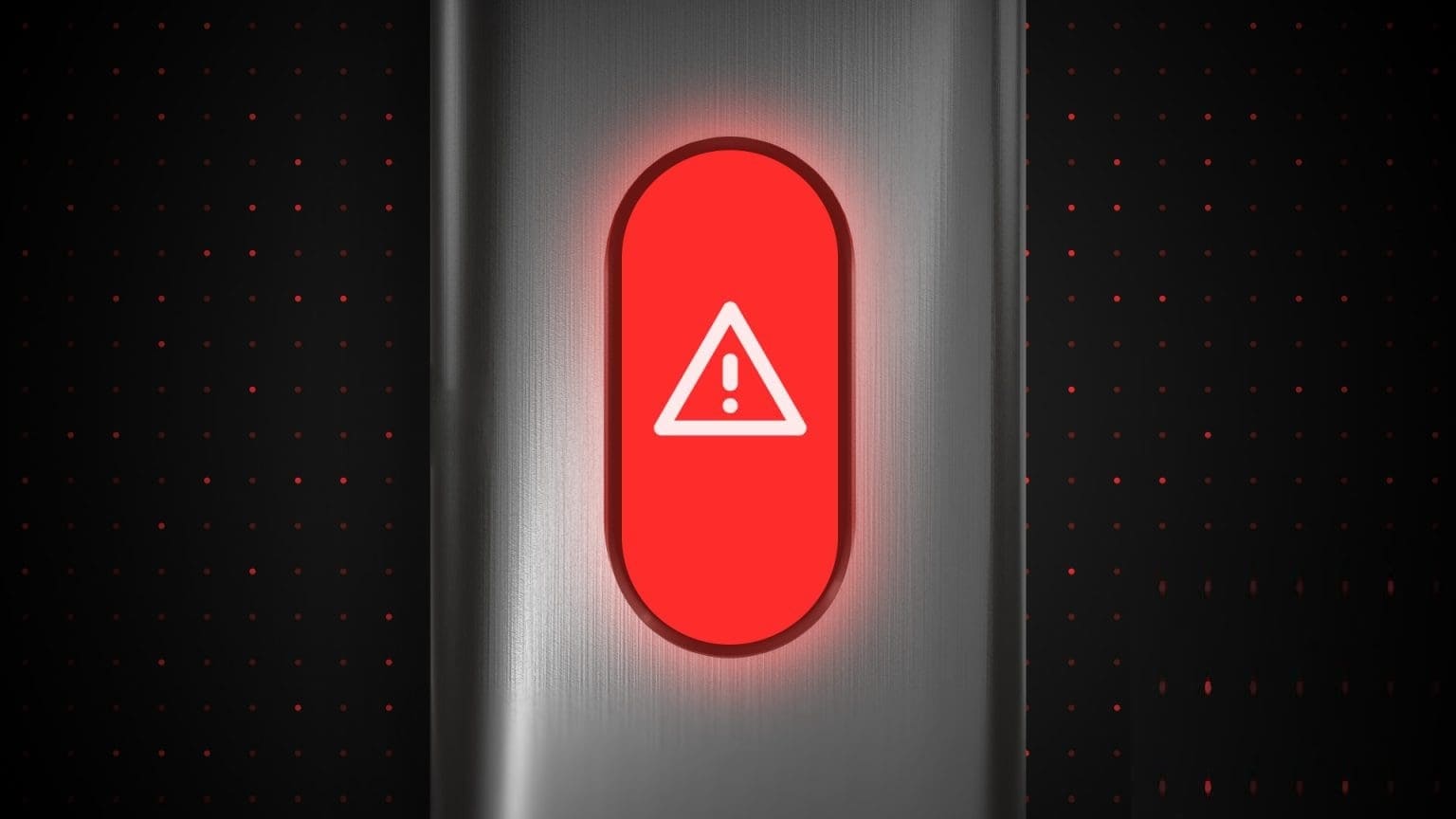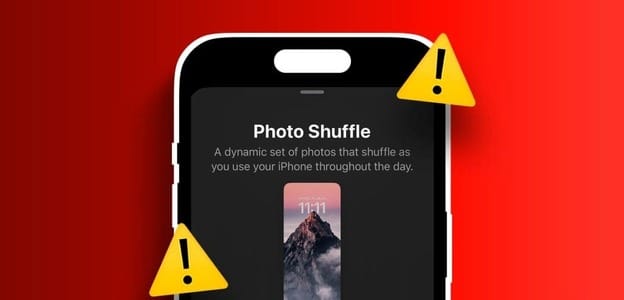Máte potíže s používáním Gmailu na iPhonu? No, nejste sami. Mnoho uživatelů iPhone si stěžovalo Gmail nefunguje v aplikaci Mail na iPhonu. Protože na propojení se podílí mnoho faktorů Váš účet Gmail na vašem iPhone Metody odstraňování problémů se budou lišit od uživatele k uživateli. Abychom vám pomohli, připravili jsme seznam řešení, jak opravit nefunkčnost Gmailu na iPhone, od nejjednodušších po mírně pokročilejší. Tak se na to pojďme podívat.

1. Restartujte svůj IPHONE
Za prvé, můžete začít tím, že nejprve restartujete svůj iPhone. Pokud je důvodem, proč Gmail nefunguje, drobná závada v aplikaci nebo proces na pozadí, měl by se o to postarat restart vašeho iPhone.
Řekněme, že máte iPhone X nebo novější, stiskněte a podržte tlačítko Spánek / Probuzení A cokoli z tlačítka hlasitosti pro zobrazení výzvy k vypnutí. Na starších iPhonech stiskněte a podržte tlačítko Spánek / Probuzení dokud nebudete vyzváni k přechodu naVypněte zařízení.
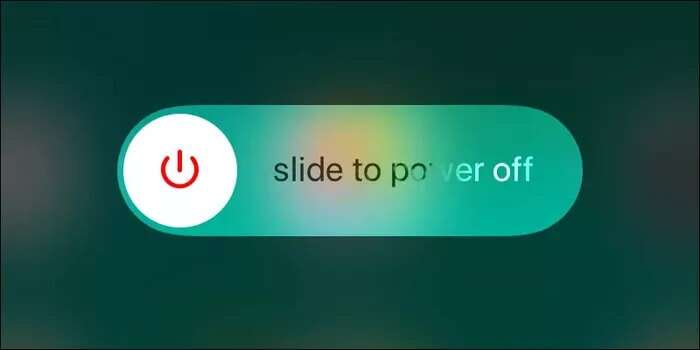
Počkejte, až se zařízení úplně vypne, a poté stiskněte a podržte tlačítko Napájení Spát / Probudit znovu pro zapnutí.
2. Navštivte web GMAIL pro upozornění
Pokud máte potíže s přihlášením ke svému účtu Gmail na iPhone, můžete zkusit otevřít Gmail na jakémkoli jiném zařízení nebo na počítači. Vyhledejte e-mail od společnosti Google s žádostí o ověření vašeho posledního přihlášení.
Po ověření byste se měli na svém iPhonu přihlásit do Gmailu a mělo by to fungovat dobře.
3. Zkontrolujte aktivitu zařízení
Pokud ve své doručené poště nemůžete najít žádná upozornění na přihlášení, můžete přejít do svého účtu Google a zkontrolovat, zda jste do Gmailu na iPhone přihlášeni ručně. Zde je návod.
Krok 1: Otevřeno webový prohlížeč na telefonu nebo počítači a přihlaste se Účet Google vaše.
Krok 2: Přepnout na kartu "Bezpečnost" po tvé levici a zkontrolovat bezpečnostní činnost. Klikněte Zaznamenat aktivitu na vašem iPhone.
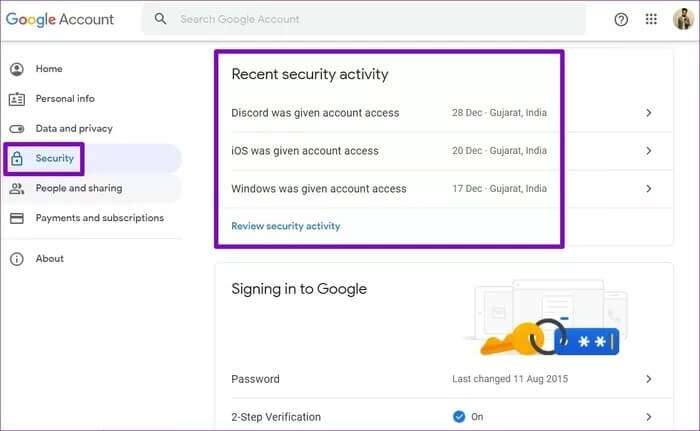
ةوة 3: Na další obrazovce klepněte na "Ano, to jsem byl já".
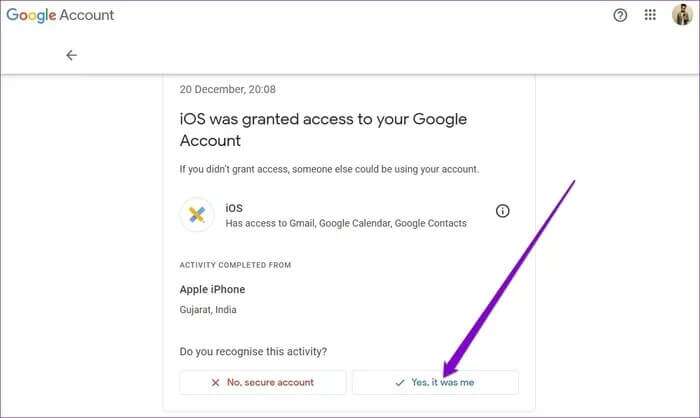
Poté zkuste na svém iPhone použít Gmail, abyste zjistili, zda nyní funguje dobře.
4. Proveďte reset captcha
Když Google zjistí nějakou aktivitu ve vašem Gmailu z nového zařízení nebo neznámého místa, může vám zabránit v používání vašeho účtu, dokud neodemknete obrázek captcha.
Krok 1: Otevřeno webový prohlížeč a navštivte stránku Resetovat captcha z Googlu a přihlaste se pomocí svého účtu Gmail.
Krok 2: Dále klepněte na „sledování“.
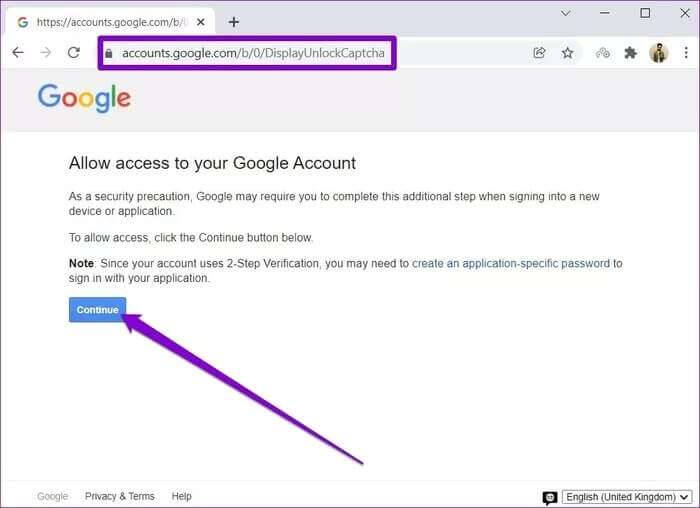
Měli byste vidět zprávu, která zní "přístup k účtu povolen".
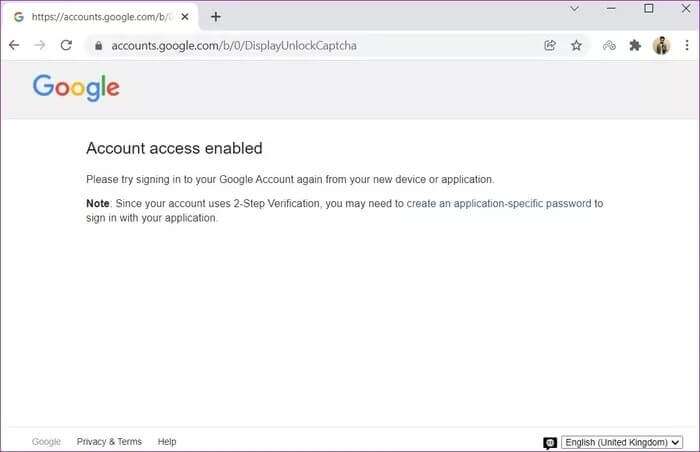
Vraťte se do aplikace Mail a zjistěte, zda můžete používat Gmail.
5. Ujistěte se, že je povolen protokol IMAP
IMAP (nebo Internet Message Access Protocol) je internetový protokol, který Gmail používá k odesílání všech informací o vašem účtu do a z vašeho smartphonu. Pokud je IMAP deaktivován, Gmail na iPhone samozřejmě nebude fungovat.
Krok 1: Otevřeno webový prohlížeč na svém počítači a přihlaste se Účet Gmail vaše.
Krok 2: Klikněte na ikonu Ozubené kolo v pravém horním rohu a vyberte Zobrazit všechna nastavení.
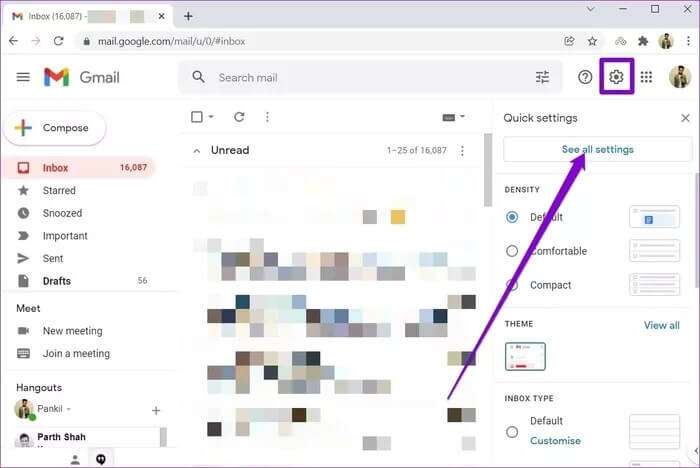
ةوة 3: Přepnout na kartu Přeposílání a POP / IMAP A přejděte dolů do sekce Přístup přes IMAP. Lokalizovat Povolit IMAP a klikněte Ukládání změn dole.
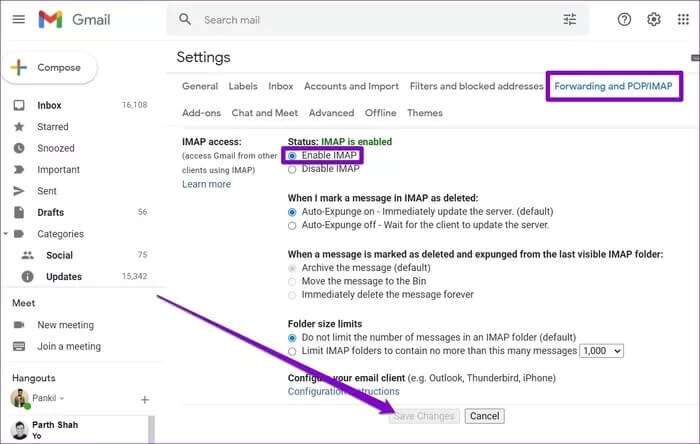
6. Odstraňte a přidejte účet Gmail
Pokud Gmail na iPhonu stále nefunguje, můžete to zkusit Odeberte svůj účet Gmail a znovu to přidejte. To pomůže obnovit připojení vašeho účtu k serveru a může problém vyřešit.
Krok 1: Otevřete aplikaci Nastavení a jdi na Pošta.
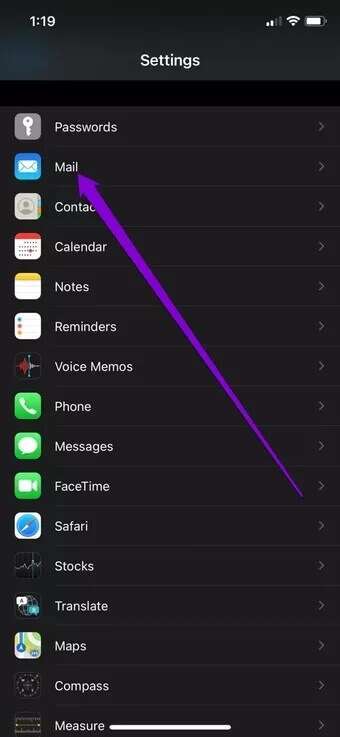
Krok 2: jdi do účty Poté stiskněte Gmail.
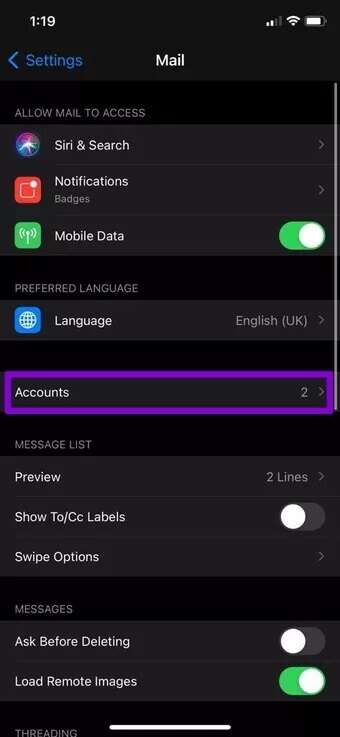
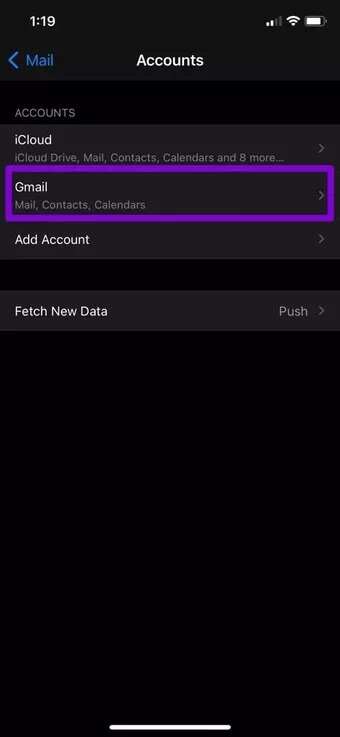
ةوة 3: Poté stiskněte smazat účet. Vybrat Smazat z vašeho iPhone moje na výzvu.
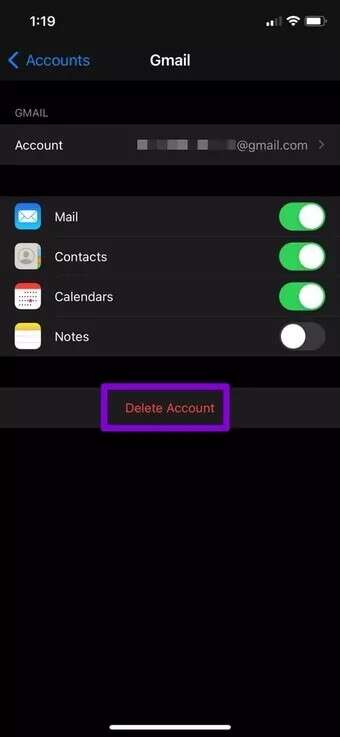
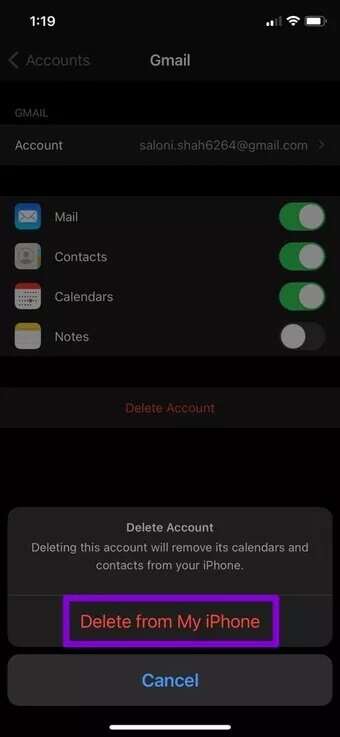
Přidejte svůj účet Gmail znovu a zjistěte, zda nyní funguje dobře.
7. Aktualizujte aplikaci Mail
Nakonec, pokud nic nefunguje, můžete zkontrolovat, zda neexistují nějaké nevyřízené aktualizace pro aplikaci Mail, a ihned je nainstalovat. Tyto aktualizace obvykle přinášejí opravy chyb a vylepšení aplikace, kromě nových funkcí. Můžete se tedy pokusit aktualizovat aplikaci Mail, abyste zjistili, zda to problém vyřeší.
Když už jste u toho, přemýšlejte Aktualizace iPhone taky. Často je nejlepším postupem udržovat svá zařízení aktualizovaná, abyste se vyhnuli takovým chybám.
GMAIL na IPHONE
Ve většině případů k takovým problémům dojde pouze tehdy, když Google zjistí neobvyklé aktivity ve vašem účtu a uzamkne jej, dokud nebude ověřen. Pokud ale stále máte problémy s používáním Gmailu v aplikaci Mail na iPhonu, zvažte přechod na Gmail Samostatná aplikace Gmail.